Limited Excel Export
Component에 조회된 Data 가운데, 최대 10,000건을 Excel 문서로 Download 받는 Action이다. 이때, Business Object로 설정한 Component의 Data만 가능하다. ToolbarList Component에서 Limited Excel Export Action은 load, row-click, row-dbclick, row-touch, row-inline-save, row-inline-delete 등의 Service에서 사용할 수 있다.
[그림 1. Limited Excel Export: Load Service Action] 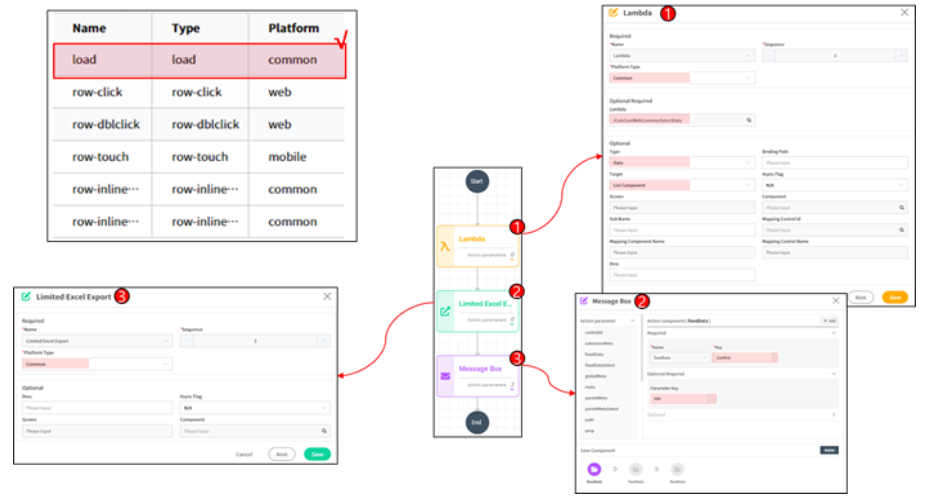
- How-To
- Load Service에 Limited Excel Export Action을 등록한다.
- Load Event의 Action을 Lambda Action으로,
Required에는 selectData를,Optional의 Type은Data, Target은List Component로 설정한다 (Business Object만 사용이 가능함). - Lambda Action의
Limited Excel Export Action을 설정함에 Action parameter는 등록하지 않아도 되며, Platform Type만 설정한다. Limited Excel Export Action이 실행될 때, Confirm Message Box를 추가하여 사용자의 확인 후 진행할 수 있도록 할 수 있다. Message Box Action에서 Key값은 임의로 설정하며, Parameter Key는 고정 값인 content, title,Yes,No로만 설정한다.
[그림 2. Limited Excel Export: row-click Service Action] 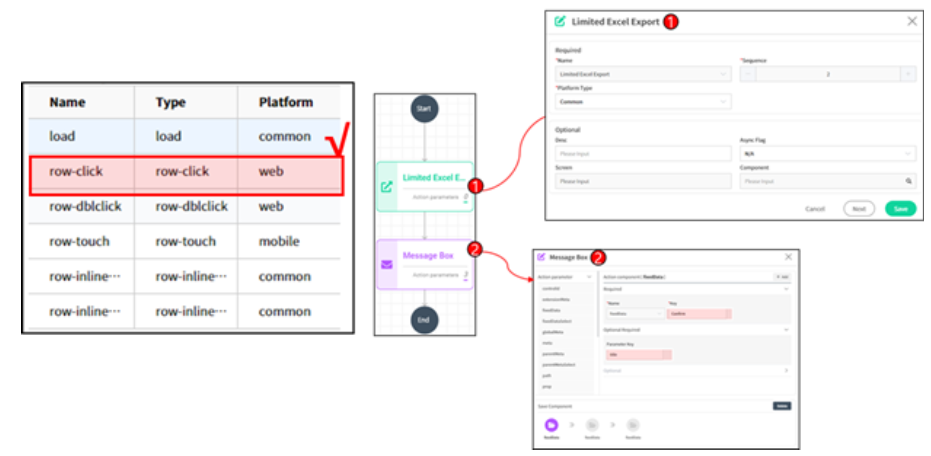
- How-To
- List Component의 List를 Click할 때
Limited Excel Export Action을 사용하려면row-clickService를 등록한다. - List를 Click하는 Service에서
Limited Excel Export Action을 등록한다.Limited Excel Export Action의 Action parameter는 설정하지 않고 Platform Type만 등록한다. Limited Excel Export Action이 실행될 때, Confirm Message Box를 추가하여 사용자의 확인 후 진행할 수 있도록 할 수 있다. Message Box Action에서 Key값은 임의로 설정하며, Parameter Key는 고정 값인 content, title,Yes,No로만 설정한다.
[그림 3. Limited Excel Export: double-click Service Action] 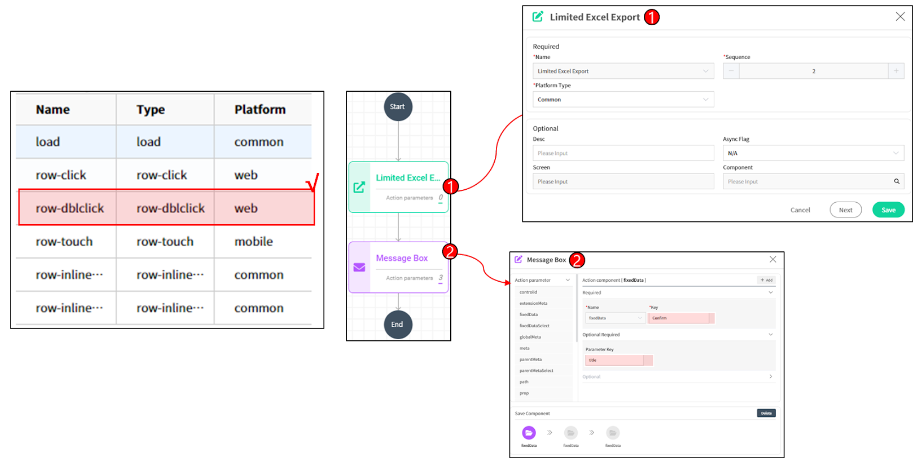
- How-To
- List Component의 List를 Double Click할 때
Limited Excel Export Action을 사용하기 위하여 row-dbclick Service를 등록한다. - List Double Click Service에
Limited Excel Export Action을 하며, Action parameter는 설정하지 않고, Platform Type만 등록한다. Limited Excel Export Action이 실행될 때, Confirm Message Box를 추가하여 사용자의 확인 후 진행할 수 있도록 할 수 있다. Message Box Action에서 Key값은 임의로 설정하며, Parameter Key는 고정 값인 content, title,Yes,No로만 설정한다.
[그림 4. Limited Excel Export: row-touch Service Action] 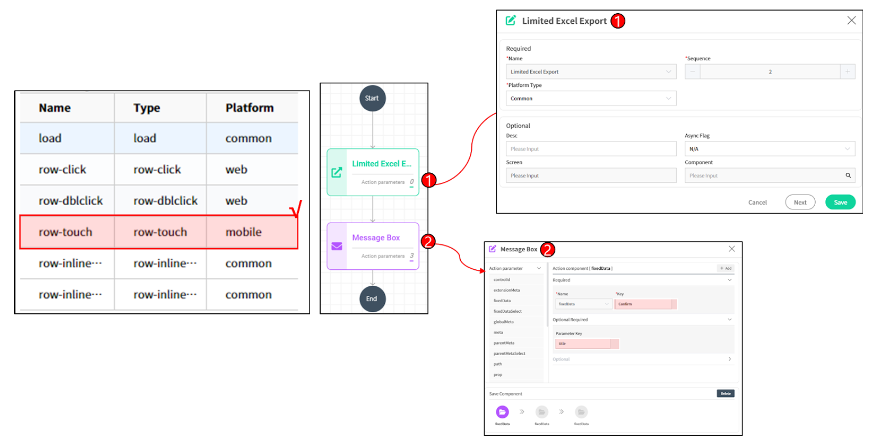
- How-To
- List Component의 List를 touch할 때,
Limited Excel Export Action을 사용하려면 row-touch Service를 등록한다. (Touch Event는 mobile 전용). - List Double Click Service에
Limited Excel Export Action을 하며, Action parameter는 설정하지 않고, Platform Type만 등록한다. Limited Excel Export Action이 실행될 때, Confirm Message Box를 추가하여 사용자의 확인 후 진행할 수 있도록 할 수 있다. Message Box Action에서 Key값은 임의로 설정하며, Parameter Key는 고정 값인 content, title,Yes,No로만 설정한다.
[그림 5. Limited Excel Export: row-inline-save Service Action] 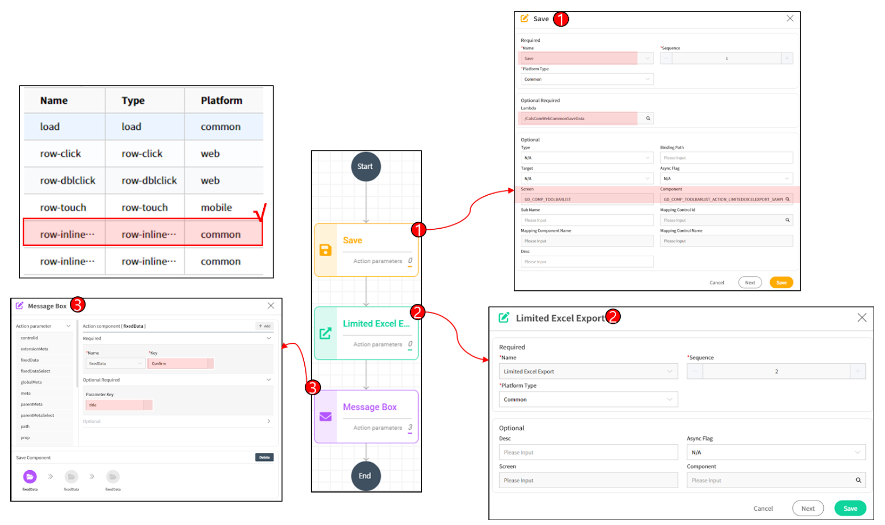
- How-To
- Inline 모드를 사용하여 data를 저장할 때,
Limited Excel Export Action을 사용하려면 row-Inline-save Service를 등록한다. - 저장 Lambda를 등록 후, 저장 시 Required로 saveData에 저장할 Data를 가진 Component를 등록한다.
- Data의 저장 후
Limited Excel Export Action을 등록하는데, Action parameter는 설정하지 않고 Platform Type만 등록한다. Limited Excel Export Action이 실행될 때, Confirm Message Box를 추가하여 사용자의 확인 후 진행할 수 있도록 할 수 있다. Message Box Action에서 Key값은 임의로 설정하며, Parameter Key는 고정 값인 content, title,Yes,No로만 설정한다.
[그림 6. Limited Excel Export: row-inline-delete Service Action] 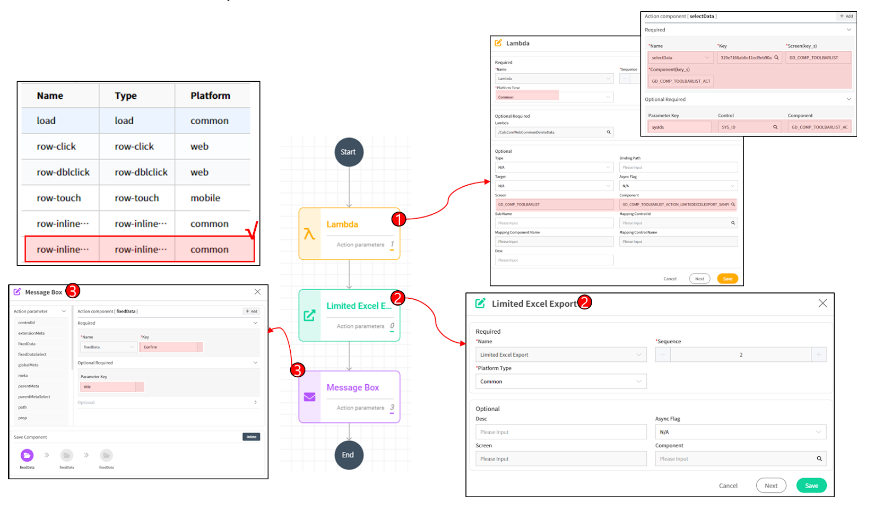
- How-To
- Inline 모드를 사용하여 List의 data를 삭제할 때,
Limited Excel Export Action을 사용하려면 row-Inline-delete Service를 등록한다. - List를 Click하여 Row Data를 삭제하기 위한 삭제 Lambda를 등록한다. 삭제 시 Required는 deleteData에, 삭제할 Data를 가진 Component를 설정한다. 저장과 달리 삭제 Row를 선택하여 삭제하기 위해서 삭제 Lambda에
selectData라는 Action parameter를 추가하여 삭제될 Data를 가진 Component와 삭제할 Data의 SYS_ID를 설정하고, Parameter Key로는sysIds로 입력한다. - Data를 삭제 후,
Limited Excel Export Action을 등록하는데, Action parameter는 설정하지 않고 Platform Type만 등록한다. Limited Excel Export Action이 실행될 때, Confirm Message Box를 추가하여 사용자의 확인 후 진행할 수 있도록 할 수 있다. Message Box Action에서 Key값은 임의로 설정하며, Parameter Key는 고정 값인 content, title,Yes,No로만 설정한다.